Mac用オンラインマニュアル
- Mac用Spyrix Keyloggerのダウンロードとインストール方法
- 監視を有効にする方法
- ライセンスの登録方法
- プログラムを隠しモードから切り替えるホットキー
- ログの送信
- プログラムをアンインストールするにはどうすればいいですか?
- よくある質問
Spyrix をインストールして構成するには、次のものが必要です。
- Mac への物理的なアクセスと、制御されたアカウントへのパスワード。
- 慌てずにすべてをセットアップするのにかかる時間は、平均で約 1 時間です。
- すべてのユーザー用のソフトウェアをインストールするための管理者アカウント。
- Spyrix のライセンスを購入しました (試用版は機能面で時間制限があります)。
- Spyrix ライセンスをアクティブ化するためのインターネット接続。
- オプション:Spyrixを潜在的に迷惑なアプリとして認識する可能性のあるウイルス対策ソフトウェアはインストールしないでください。コンピューターにウイルス対策ソフトウェアがインストールされている場合は、Spyrixのインストール中は無効にしてください。
- 注: Spyrix のサポートは電子メールのみです。
重要事項:このキーロガーは、ご自身が所有または管理者として管理するコンピュータにのみインストールしてください。また、明示的な同意を得た場合にのみインストールしてください。無許可での使用は違法となる場合があります。
1. Mac用Spyrix Keyloggerのダウンロードとインストール方法
1) Go to the Spyrix Keylogger for Mac and click the green “Download” button to download the installation file.
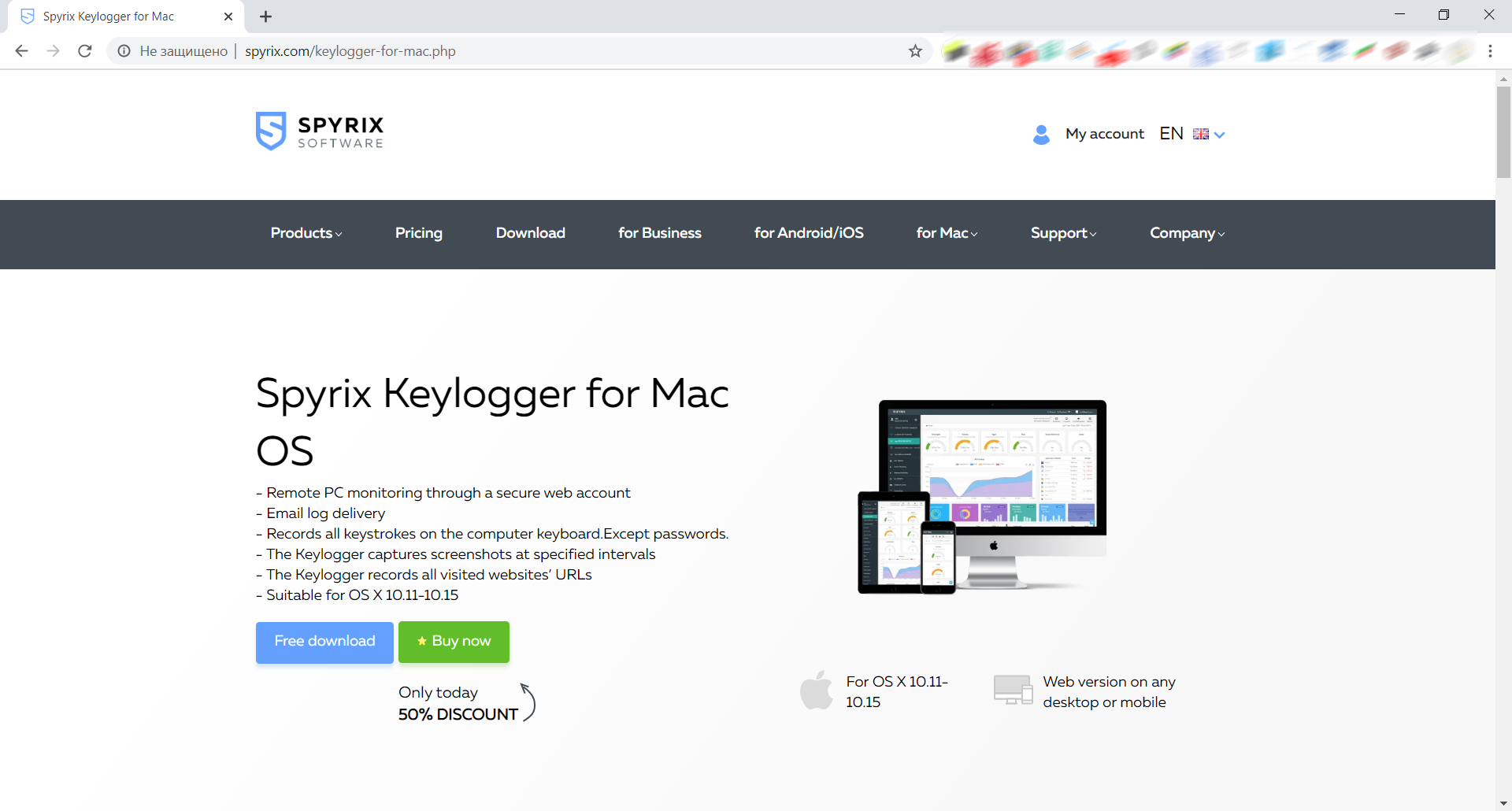
2) SpyrixプログラムにはmacOS 10.11 - 10.15とmacOS 11.0以降との互換性のために2つの異なるバージョンがあるため、macOSのバージョンに注意してください。
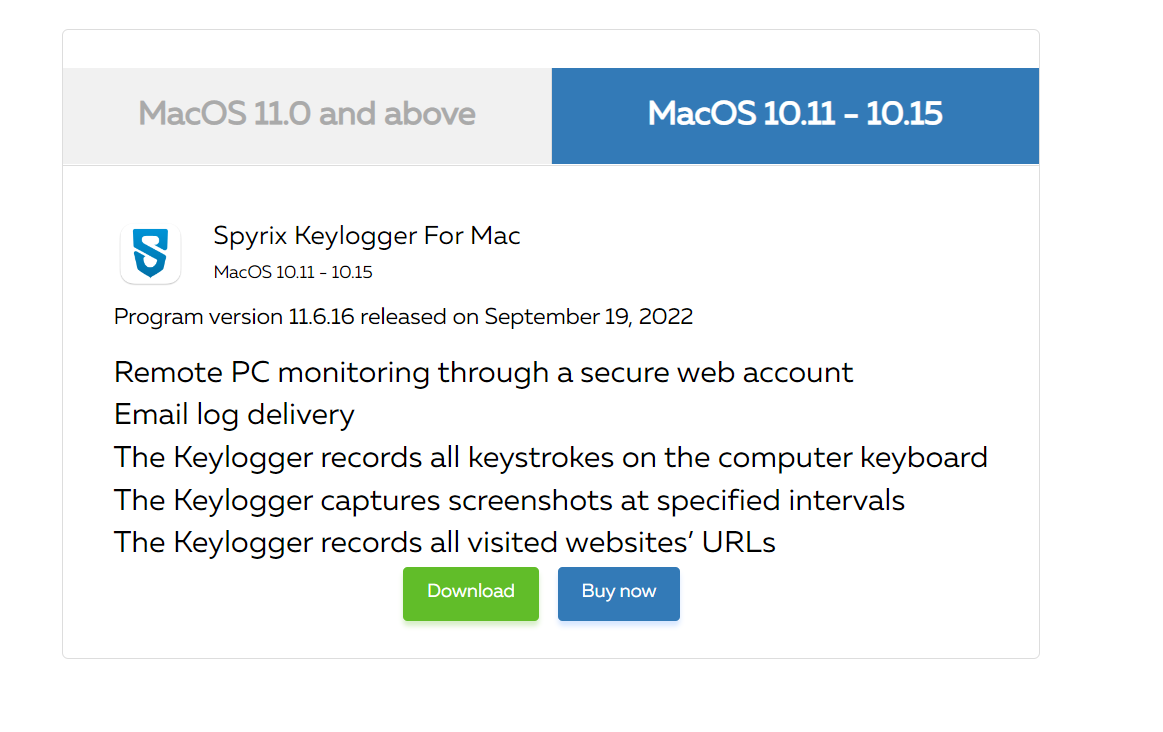
3) Finderからダウンロードを開き、ファイルを探してください。ファイル名はsk_mac.mpkg.zipです。
4) ダウンロードしたファイルをダブルクリックして解凍し、インストーラーを入手してください。インストーラーの名前はSpyrix Keylogger for Mac 12.8.mpkgです。12.8はプログラムの現在のバージョン番号です。

5) インストーラーを右クリックし、メニューで「開く」を選択します。

重要: インストーラーをダブルクリックして開こうとすると、「Spyrix Keylogger for Mac」は開発元が未確認のため開けません」というエラーが表示される場合があります。このエラーが表示された場合は、上記の説明に従ってファイルを開いてください。
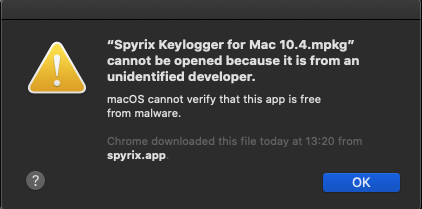
6) システムのプロンプトが表示されたら、「開く」をクリックします。
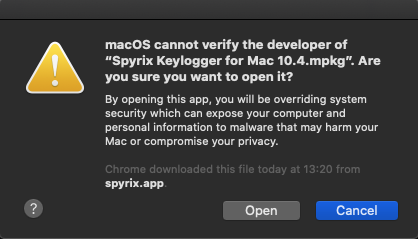
7) 免責事項をお読みになり、「続行」をクリックして理解を確認します。
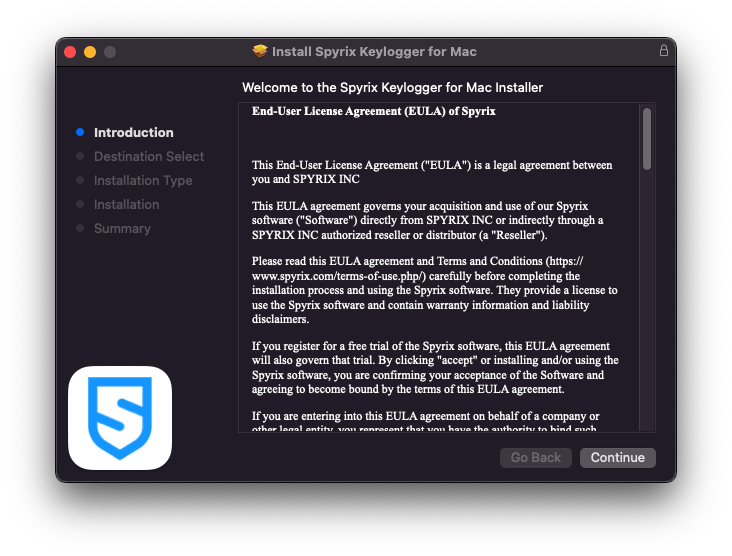
8) 「インストール」をクリック
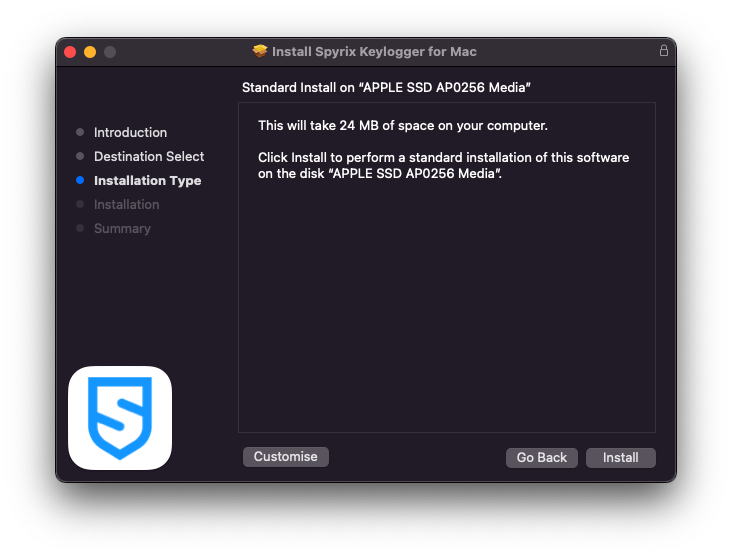
9) システムから管理者パスワードの入力を求められた場合は、管理者パスワードを入力してください。インストールには管理者パスワードが必要です。
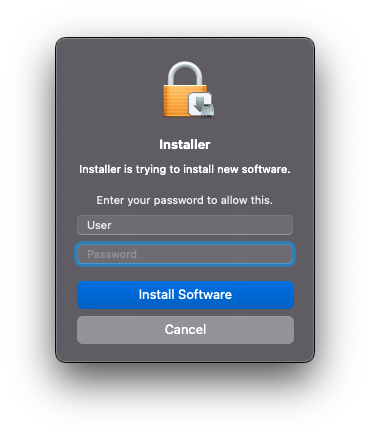
10) インストールが完了すると、次のウィンドウが表示されます。
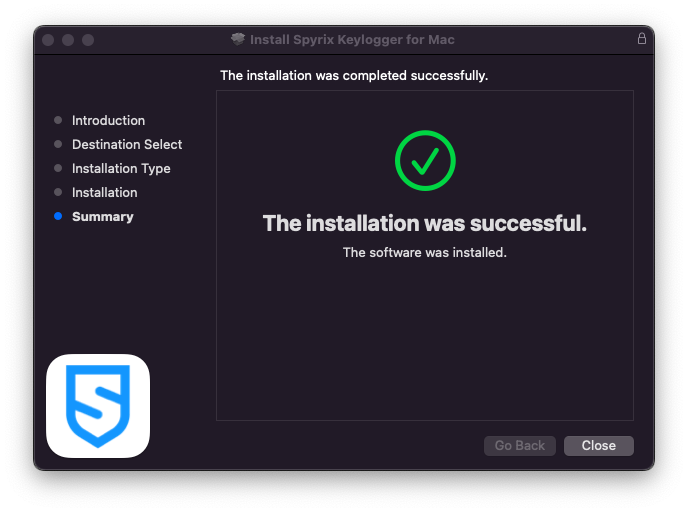
これで、ダウンロードからインストーラーを削除できます。
11) 次に「About(バージョン情報)」画面が表示されます。5日間の試用を開始するには、「Activate Trial(試用版を有効化)」をクリックします。既にライセンスを購入済みの場合は、「Activate License(ライセンスを有効化)」をクリックし、ライセンスコードを入力してください。
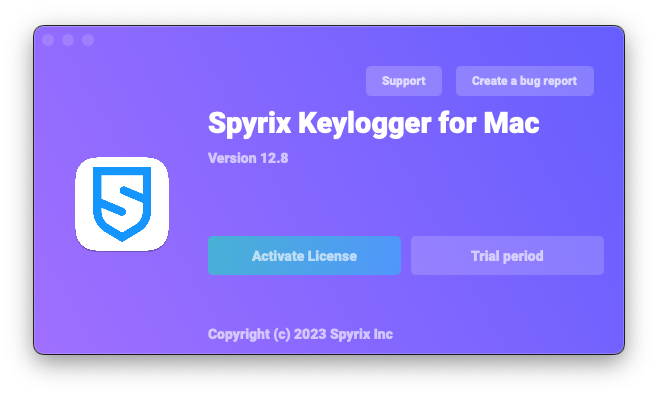
12) ここで、プログラムのセットアップに役立つウィザードが表示されます。
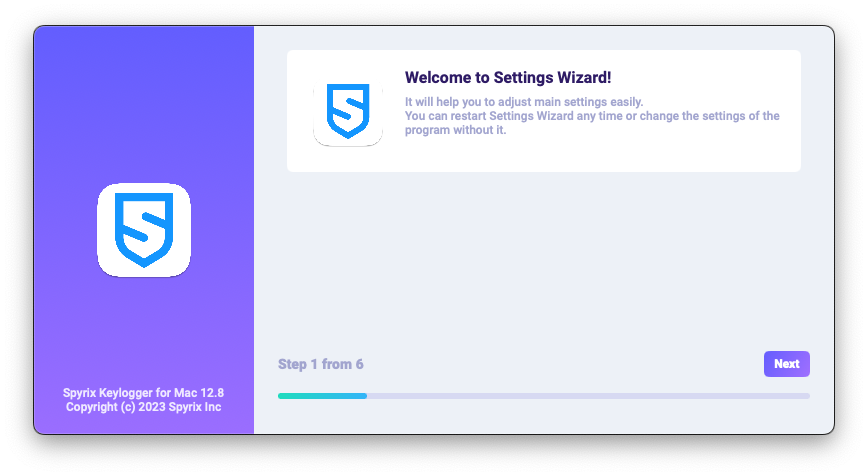
-
ここで、必要に応じて、プログラムを開くためのデフォルトのホットキーを変更できます。 「パスワード」では、必要に応じてプログラムを起動するためのパスワードを設定できます。空欄のままにするか、パスワードを誤って再入力した場合、パスワードは設定されず、プログラムはパスワードなしで起動します。 重要: このパスワードは絶対に忘れないでください!このパスワードがないとアプリにログインできません。安全な場所に記録しておいてください。
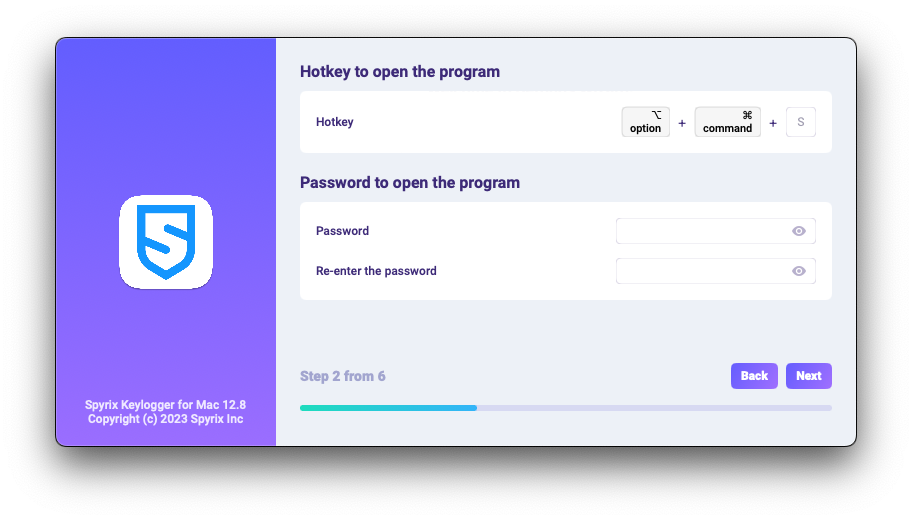
-
*「メディア」では、スクリーンショット、ライブウェブカメラ、画面のライブ表示の設定を行うことができます。
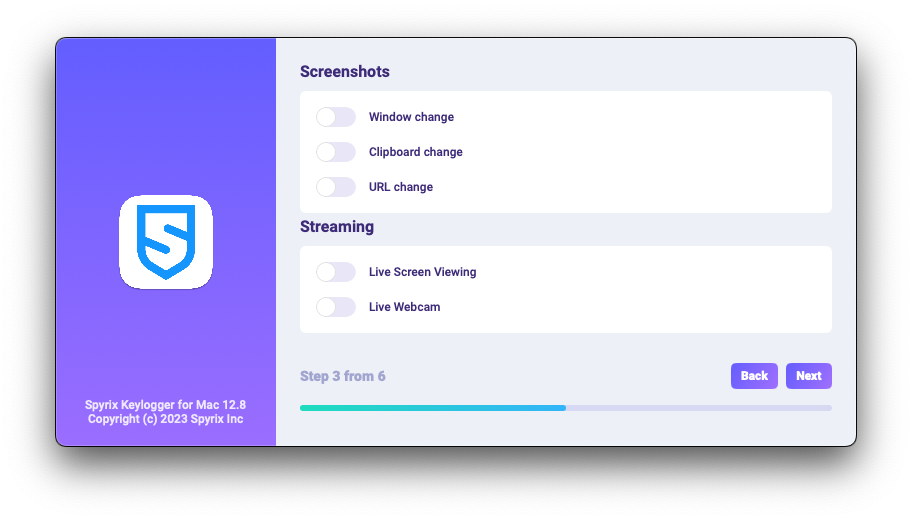
-
*「監視制御」では、アクセスしたWebサイト、プログラムのアクティビティ、クリップボード、キーストロークの追跡の監視を有効または無効にすることができます。
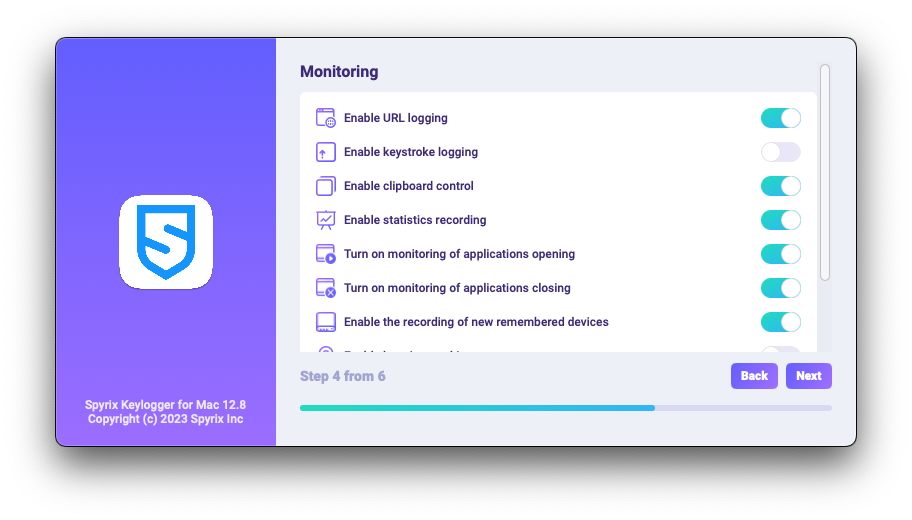
-
最後の設定手順では、プログラムの隠しモードとログイン時の自動起動を有効にすることができます。
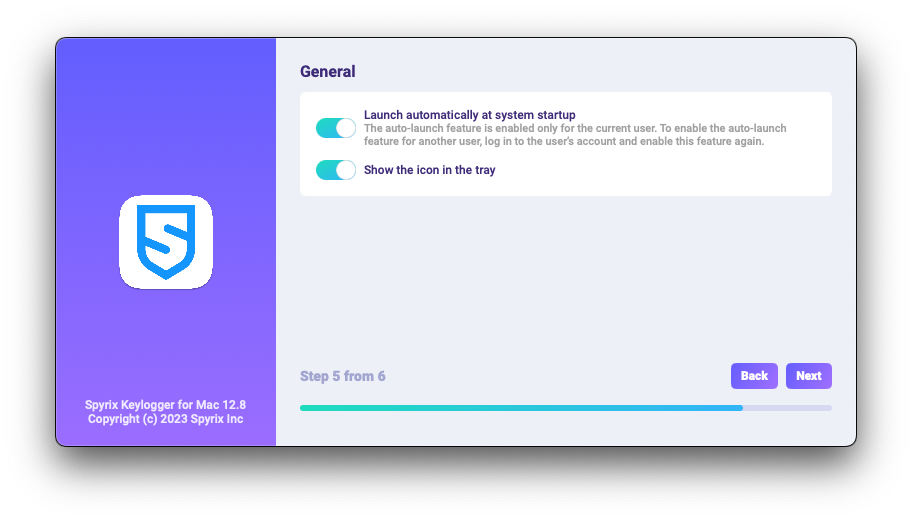
-
Enter the email associated with your Spyrix account and click the "Sign in" button.
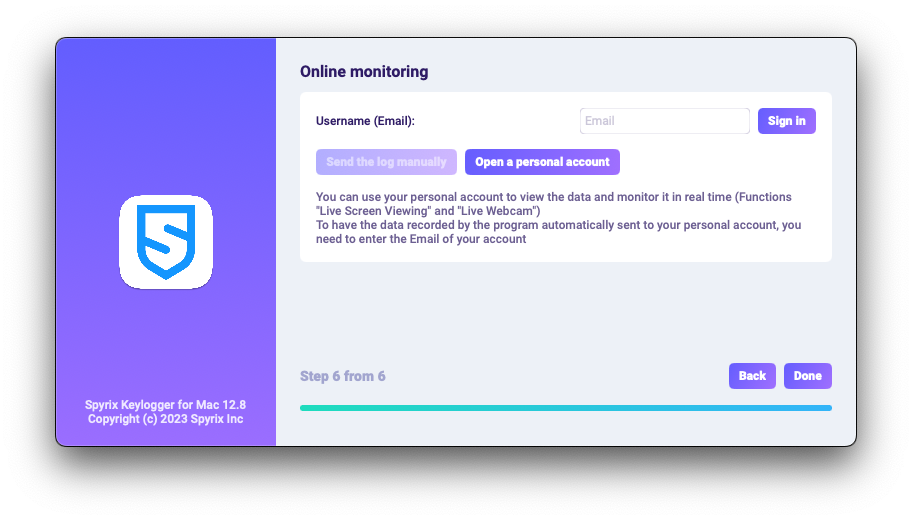
-
以前に Spyrix にアカウントを登録したことがある場合は、次のメッセージが表示されます。
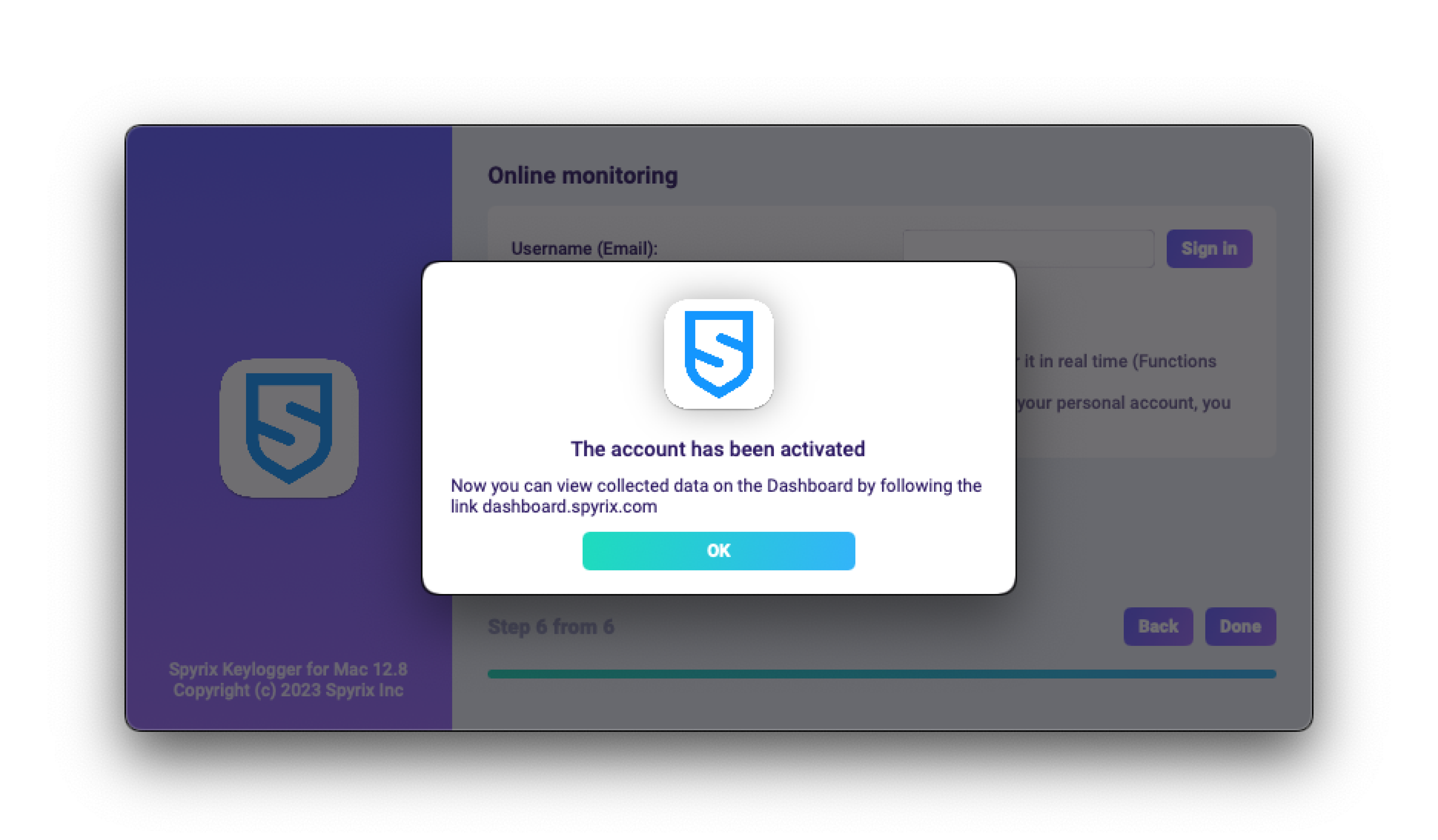
-
まだアカウントをお持ちでない場合は、プログラムによって自動的にアカウントが作成され、オンライン パネルにログインするためのパスワードの設定が求められます。
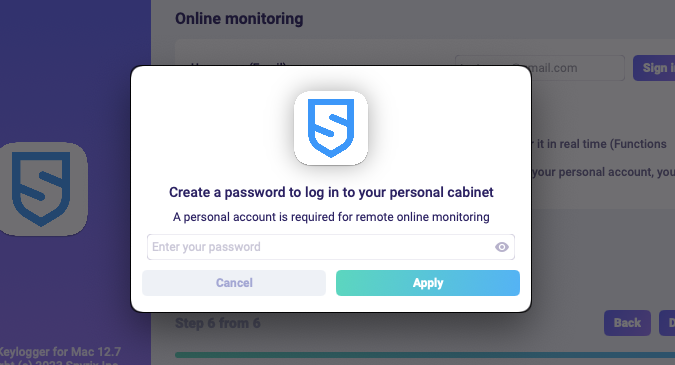
- プログラムの設定から後からアカウントを有効化することもできます。トライアル版をご利用の場合、またはオンラインモニタリング機能付きのライセンスをお持ちの場合は、「オンラインモニタリング」からアカウントを有効化できます。
-
以前に Spyrix にアカウントを登録したことがある場合は、次のメッセージが表示されます。
- 「完了」をクリックしてウィザードを終了します。プログラムは数秒後に起動します。プログラムを開くには、ホットキーのOpt+Cmd+S(デフォルト)を押してください。
2. 監視を有効にする方法*
監視を実行するには、プログラムが追加の権限を必要とします。セットアッププロセス中に、プログラムは自動的にアクセス権限の付与を要求します。
プログラムにこれらの権限を与えるには、次の手順に従います。
1) 「システム環境設定」を開き、「セキュリティとプライバシー」に進みます。
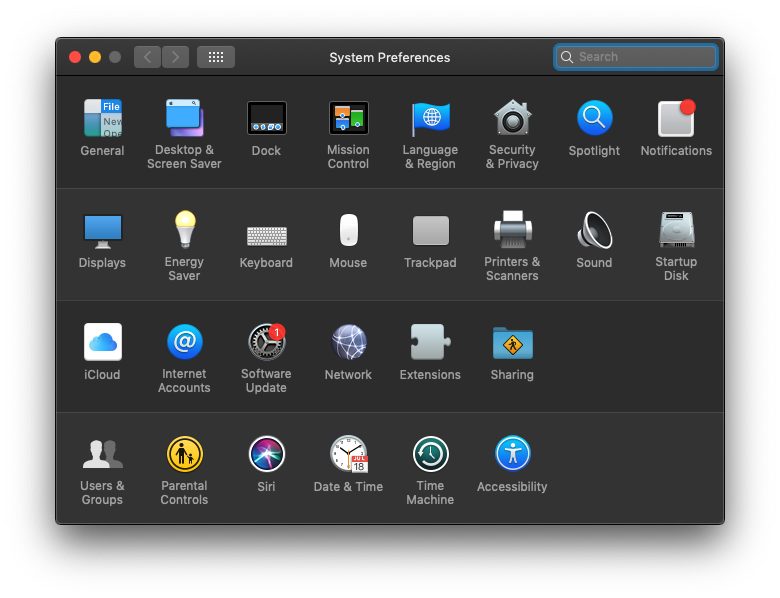
2) 「アクセシビリティ」に移動 > ロックアイコンをクリックして変更を行い、管理者パスワードを入力してください。キー入力、スクリーンショット、ユーザー統計の追跡にはアクセシビリティが必要です。
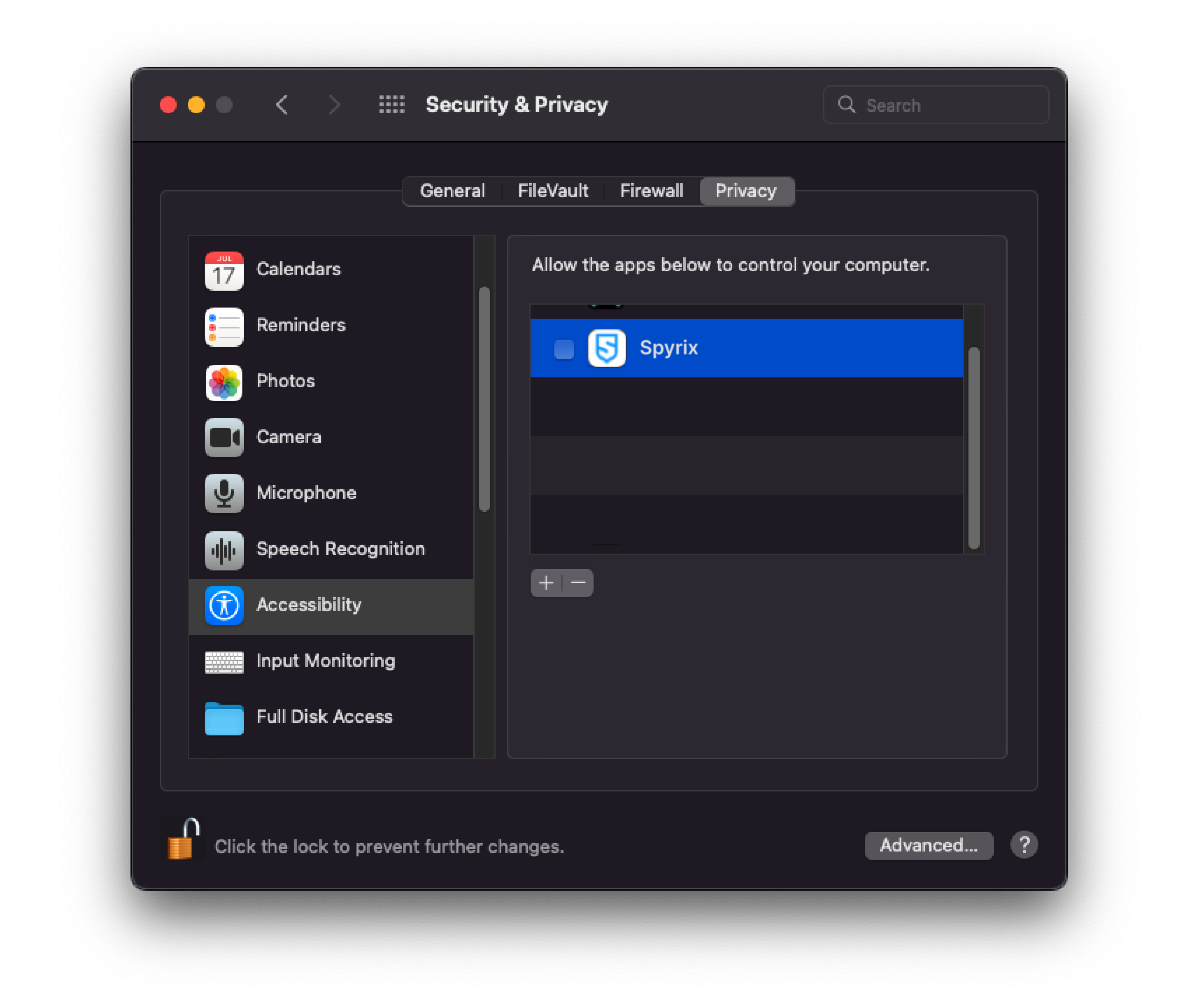
3) 管理者パスワードを入力してください
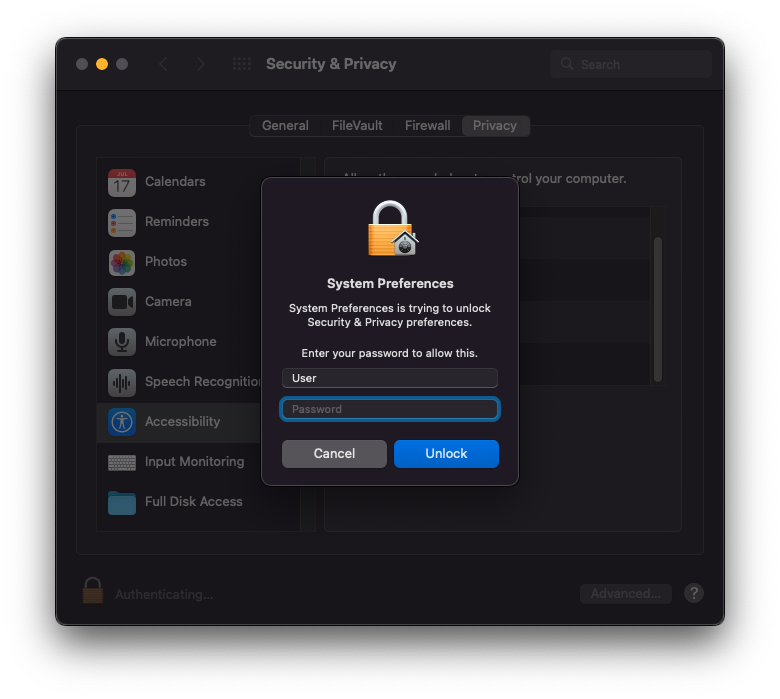
4) コンピューターを制御できるアプリのリストに「Spyrix」を追加します。
5) 「画面収録」に移動し、「アクセシビリティ」と同様に「Spyrix」を許可してください。スクリーンショットやライブ画面表示には「画面収録」が必要です。
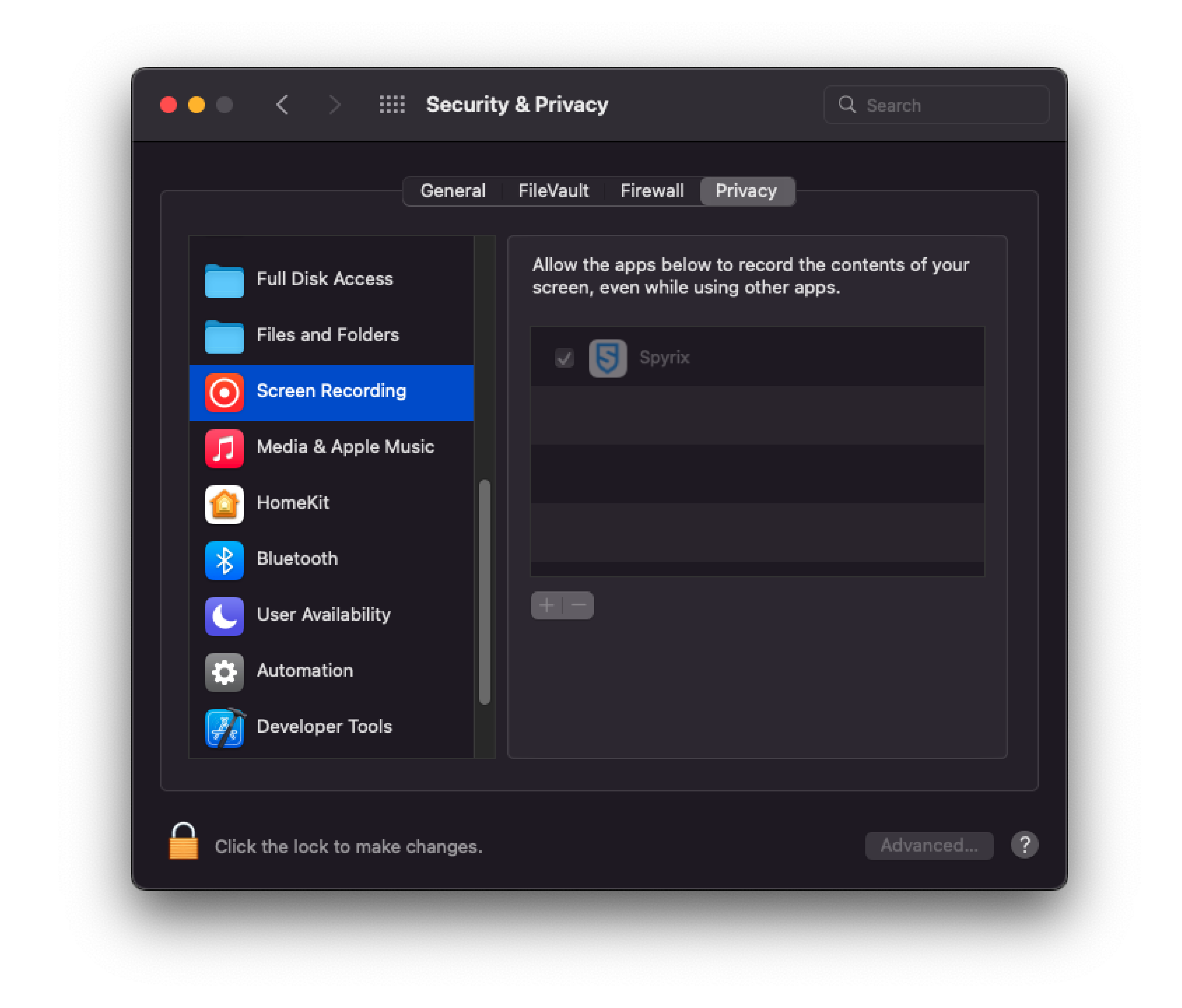
6) ライブウェブカメラ、動画、音声の録音には、カメラとマイクへのアクセスが必要です。許可するには、「カメラ」と「マイク」に移動し、「Spyrix」を許可してください。
7) 「位置情報サービス」に移動し、「Spyrix」を許可してください。コンピュータの位置を追跡するには、位置情報へのアクセスが必要です。
8) Navigate to "Automation" and grant access to "Spyrixl" as you did in the "Accessibility" settings. Access to "Automation" is essential for tracking internet activity.
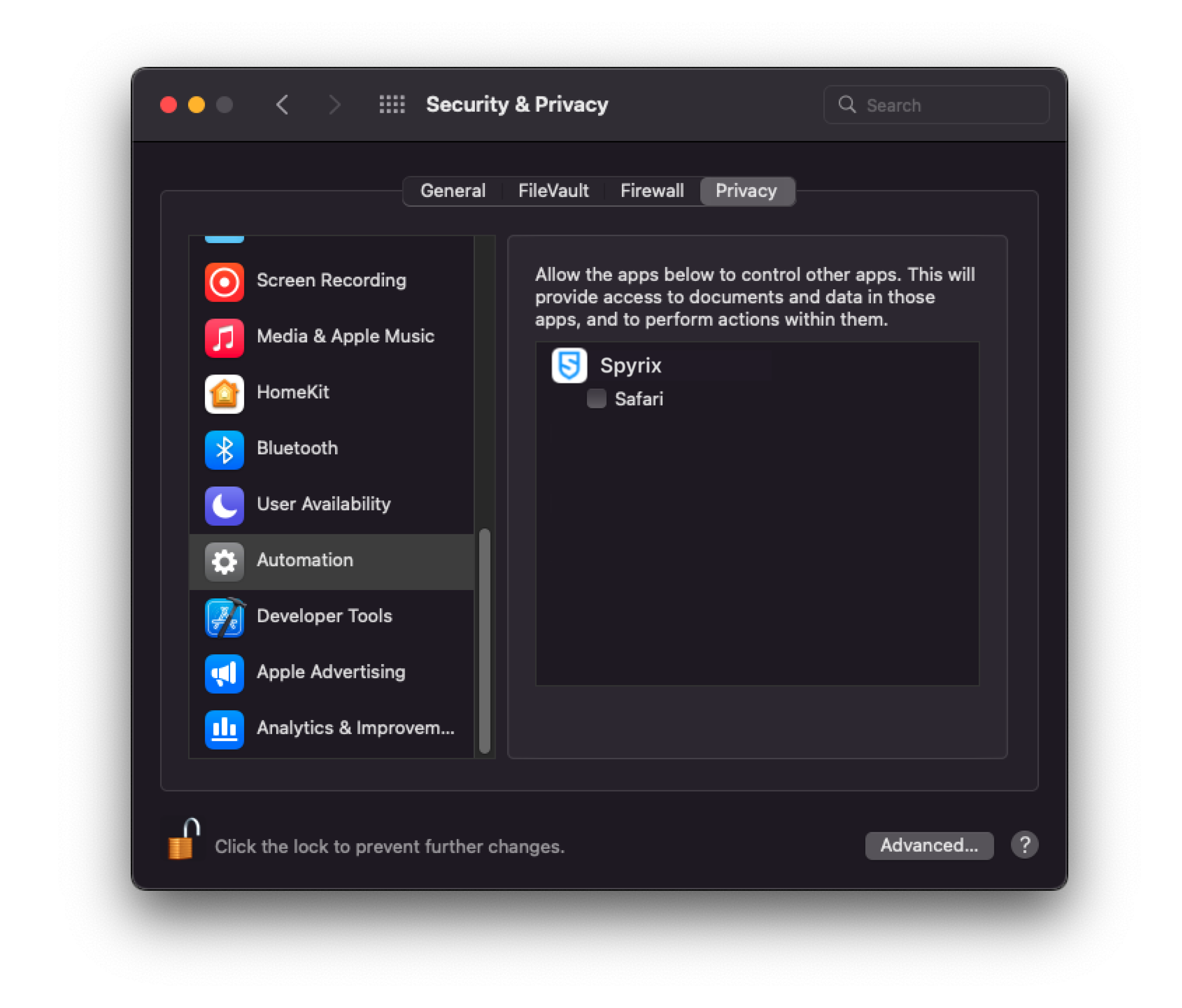
3. ライセンスの登録方法
3.1 プログラムにライセンスを登録する方法
1) セットアップウィザードでライセンスを登録しなかった場合は、プログラム内で後から登録できます。ライセンスを登録するには、プログラム内の「バージョン情報」ボタンをクリックしてください。
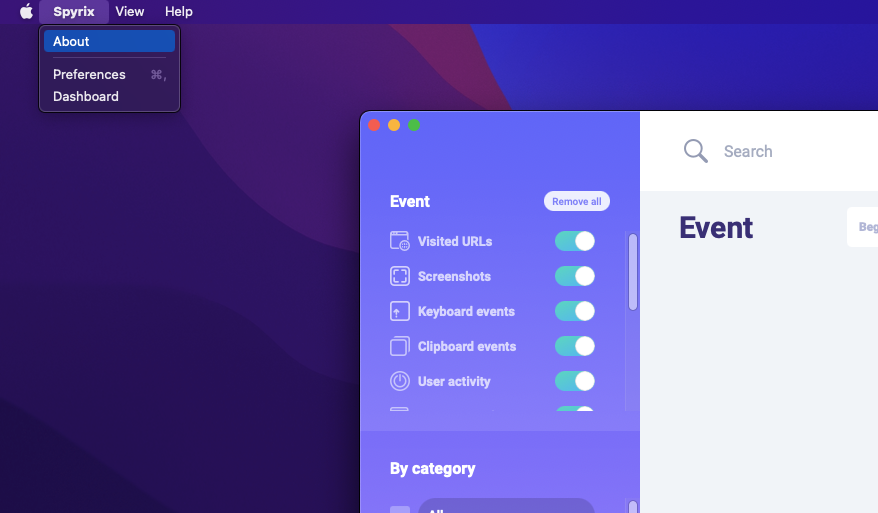
2) 「ライセンスを有効化」をクリックします。
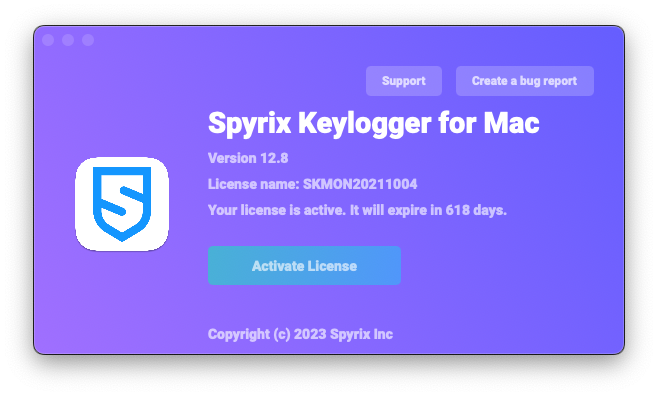
3) 購入後に受け取ったライセンス コードを適切なフィールドにコピー/貼り付けし、「ライセンスのアクティブ化」をクリックします。
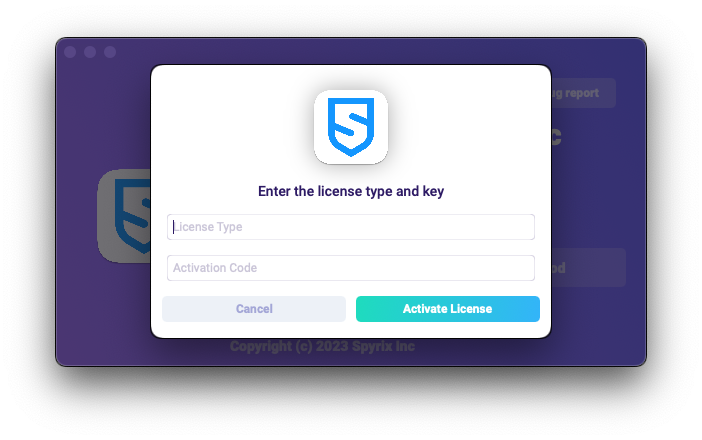
例えば:
ライセンスの種類: SKM00AAAAA
アクティベーションコード: AAAAAA-BBBBBB-CCCCCC-DDDDDD-EEEEEE-FFFFFF
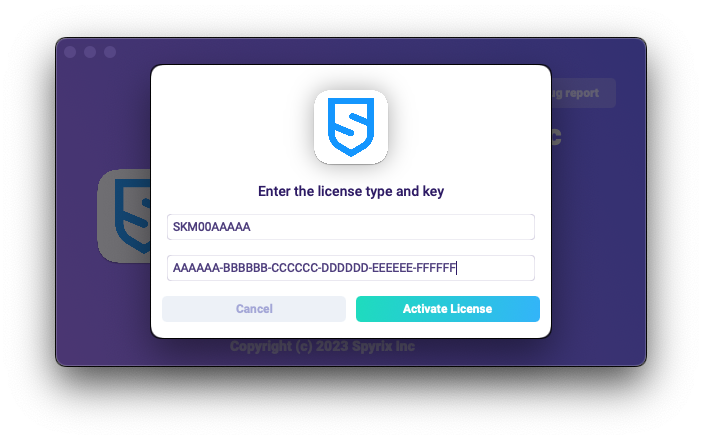
4) すべてを正しく実行すると、このメッセージが表示され、プログラムが自動的に再起動されます。
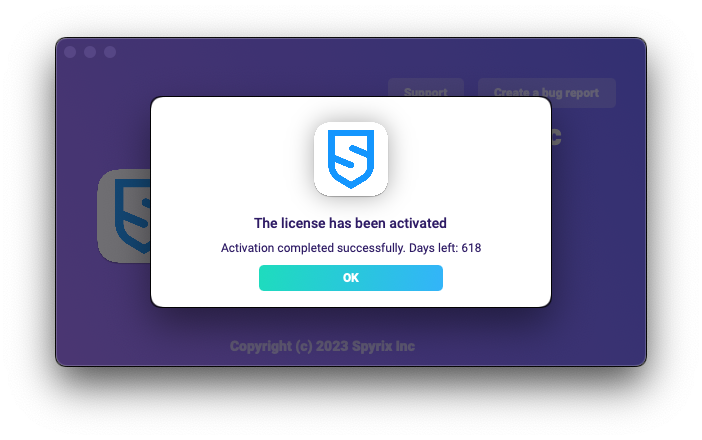
5) 再起動後、プログラムは非表示のままになります。プログラムを開くには、Option+Cmd+Sを押してください。
3.2 オンラインダッシュボードでライセンスを登録する方法
Spyrix Keylogger for Mac (+オンライン監視) および Spyrix 従業員監視 for Mac のみ。
1) Enter your online dashboard, click your email in the top right corner of the screen and select "Account" in the drop-down menu.
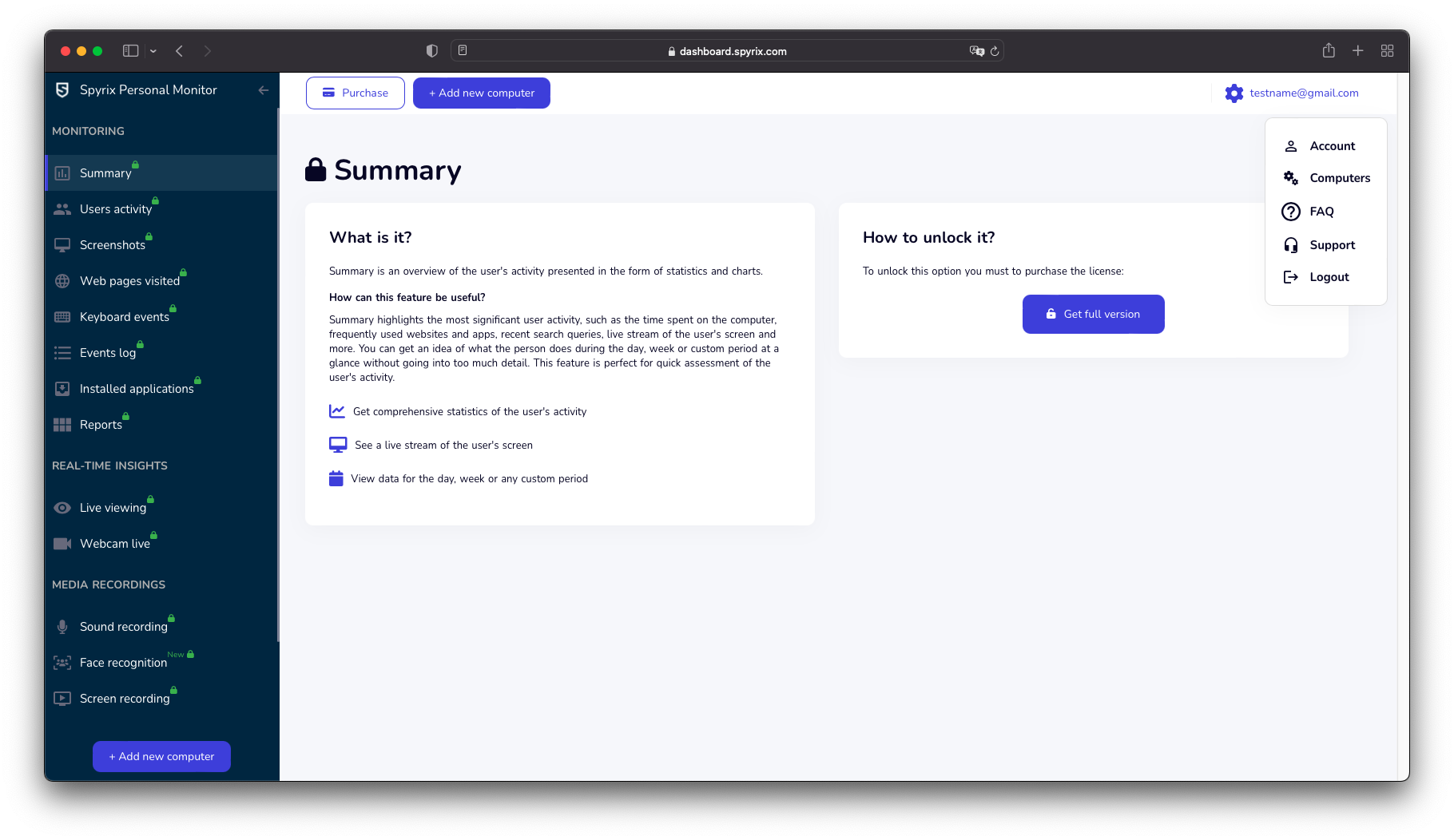
2) In the "License" section, click "I have the license code"
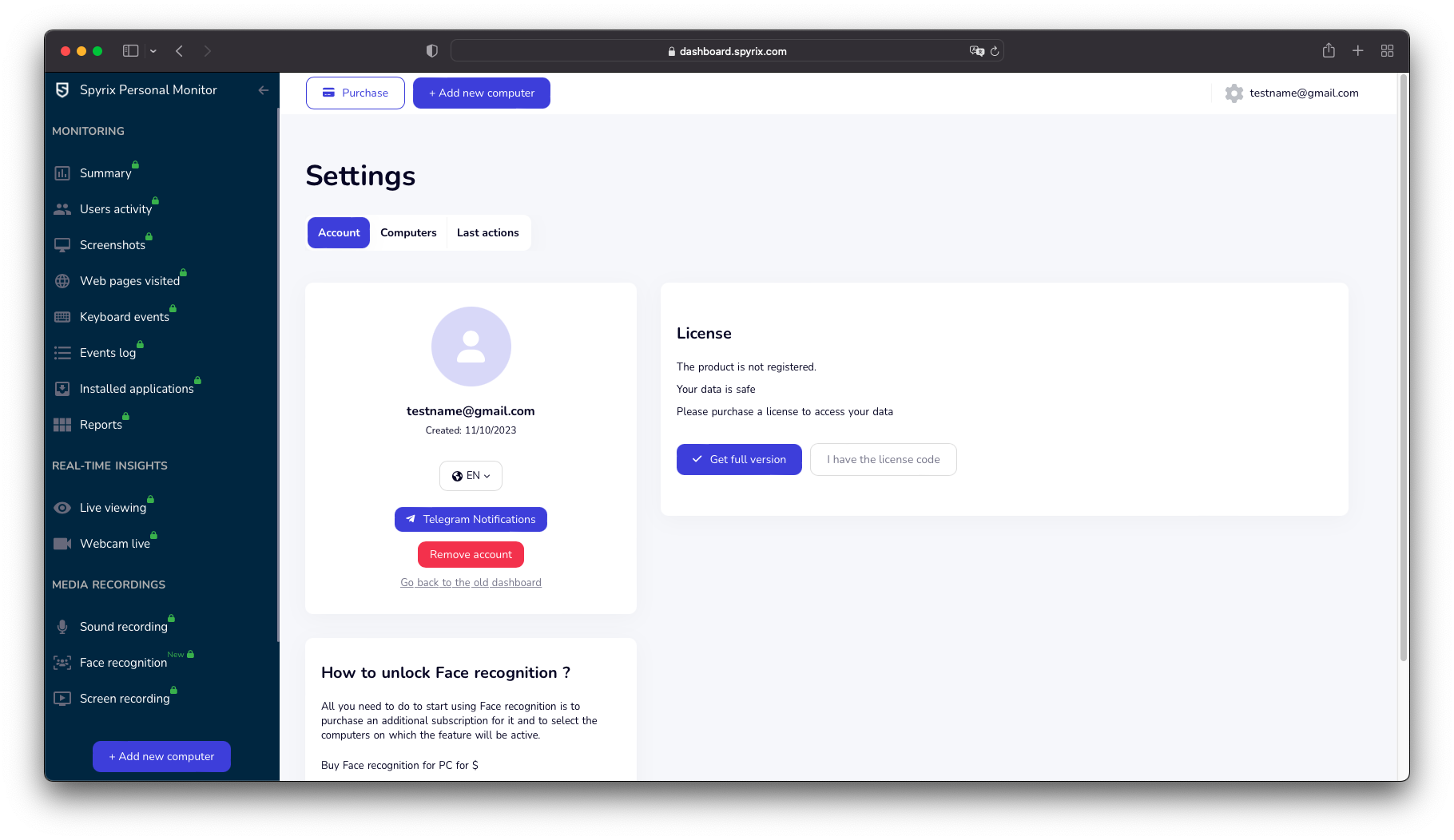
3) Enter your license type and license code and click "Register".
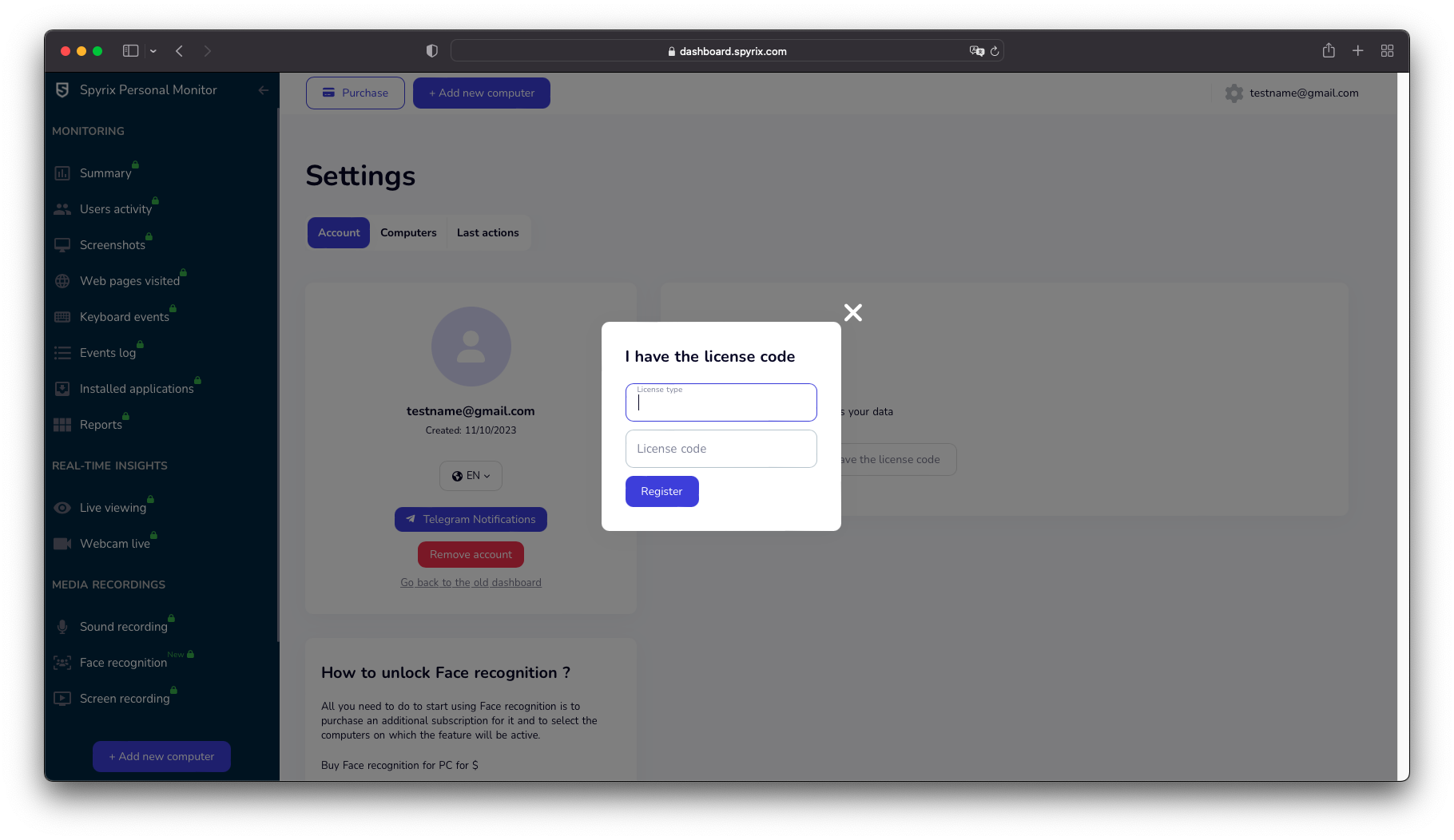
4. プログラムを隠しモードから切り替えるホットキー
プログラムを起動するためのデフォルトのホットキーはOption+Cmd+Sです。ホットキーを変更するには、「設定」>「非表示とパスワード」>「再表示オプション」に移動してください。この場合、カスタム設定を忘れないようにしてください。
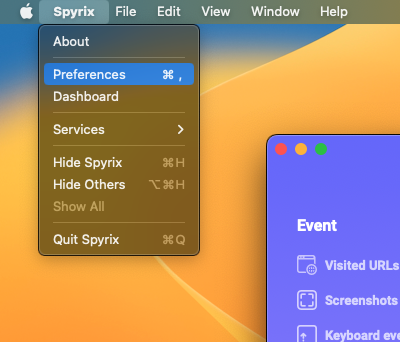
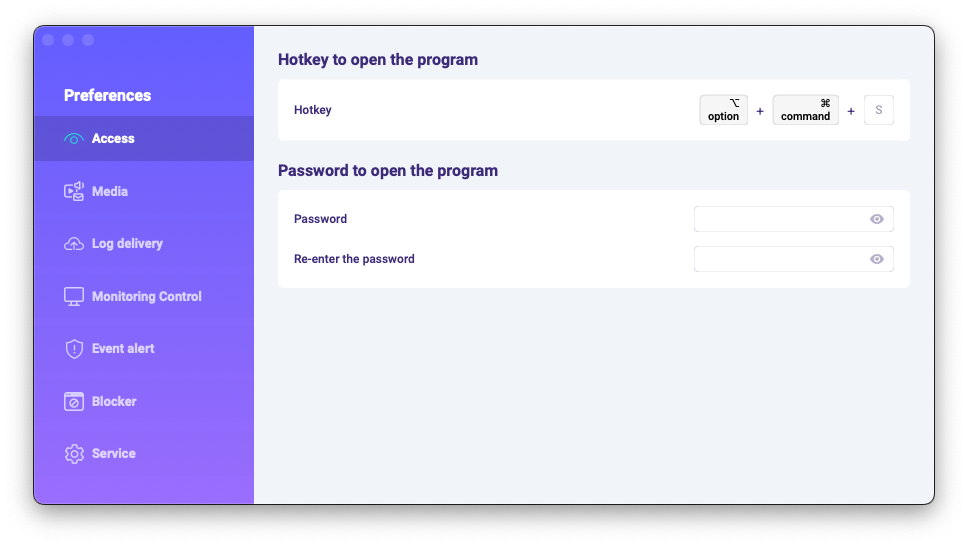
5. ログの送信
5.1 オンラインダッシュボードにログを送信する
1) If you did not set up web log delivery in the setup Wizard, you can do it later in the preferences of the program. To set up Web log delivery, you need to register a Spyrix account here: https://auth.spyrix.com/register?db_type=desktop. You should type in your email, password, and click “Sign up”.
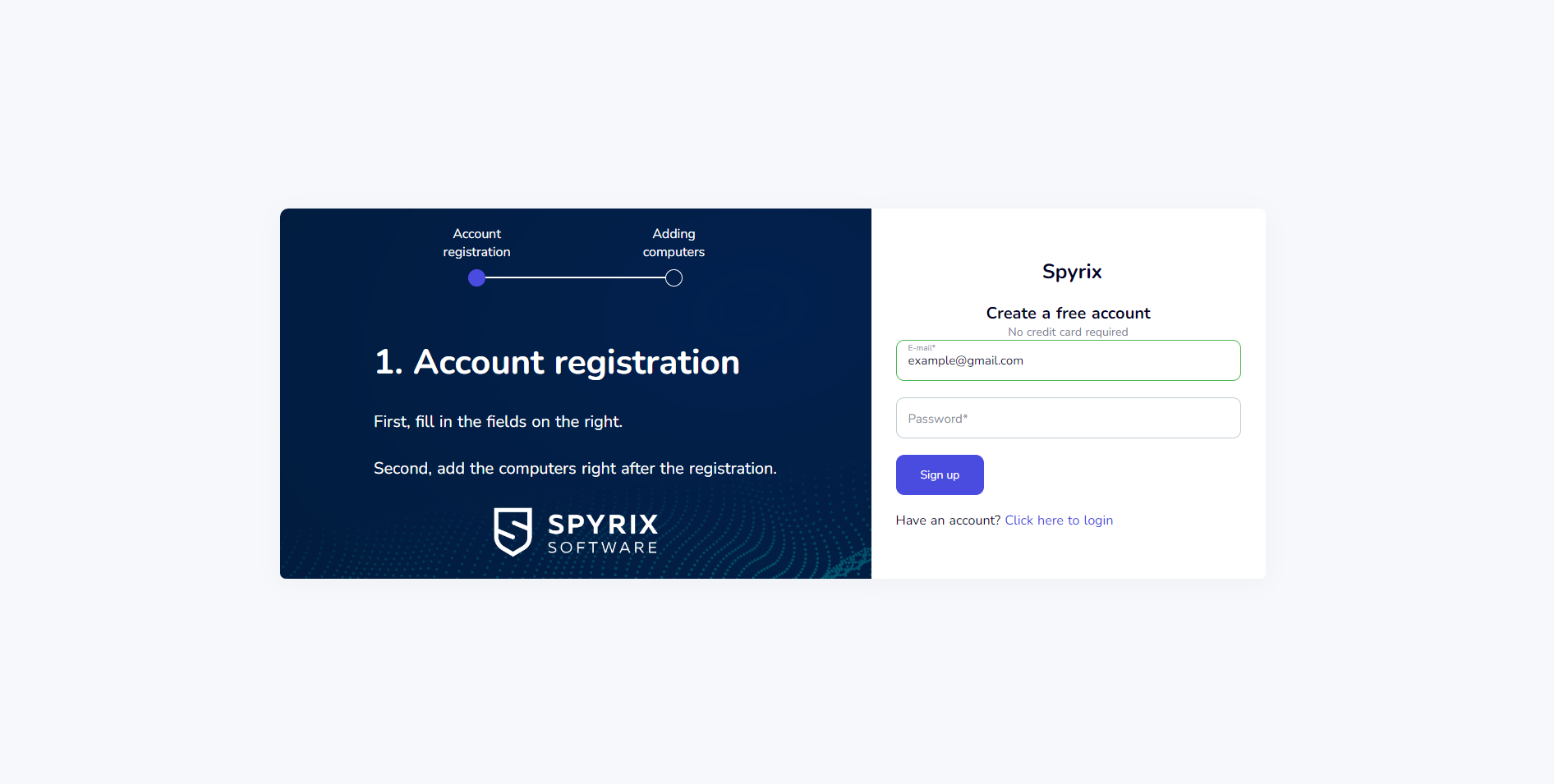
その後、確認メールが届きますので、メール内のリンクをクリックして登録を完了してください。
2) Open the program on the target computer and go to Preferences > Log delivery > Web Delivery. Enter the email associated with your Spyrix account and click the "Sign In" button.
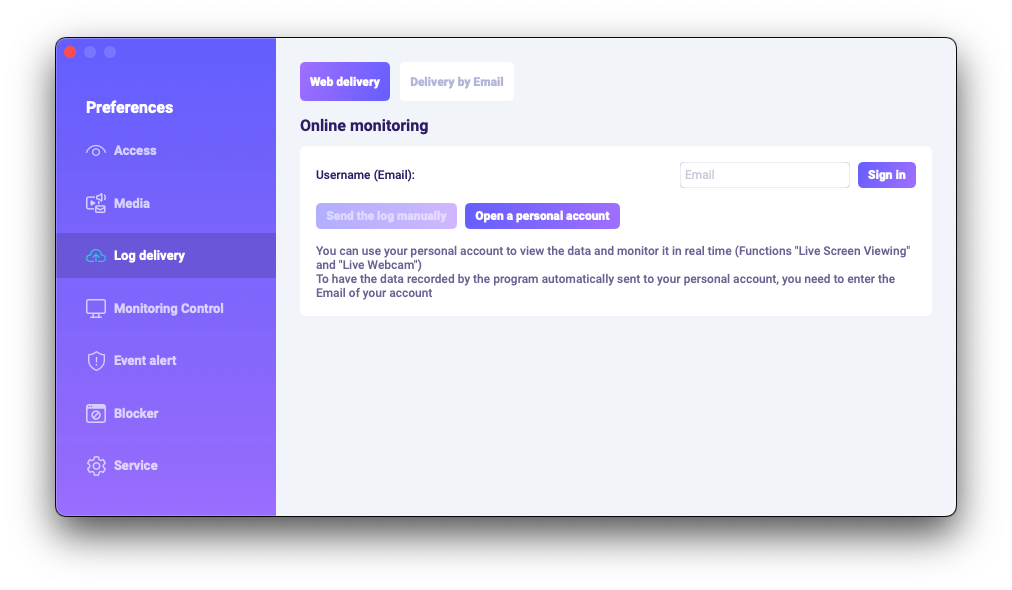
3) すべてを正しく実行すると、次のメッセージが表示されます。
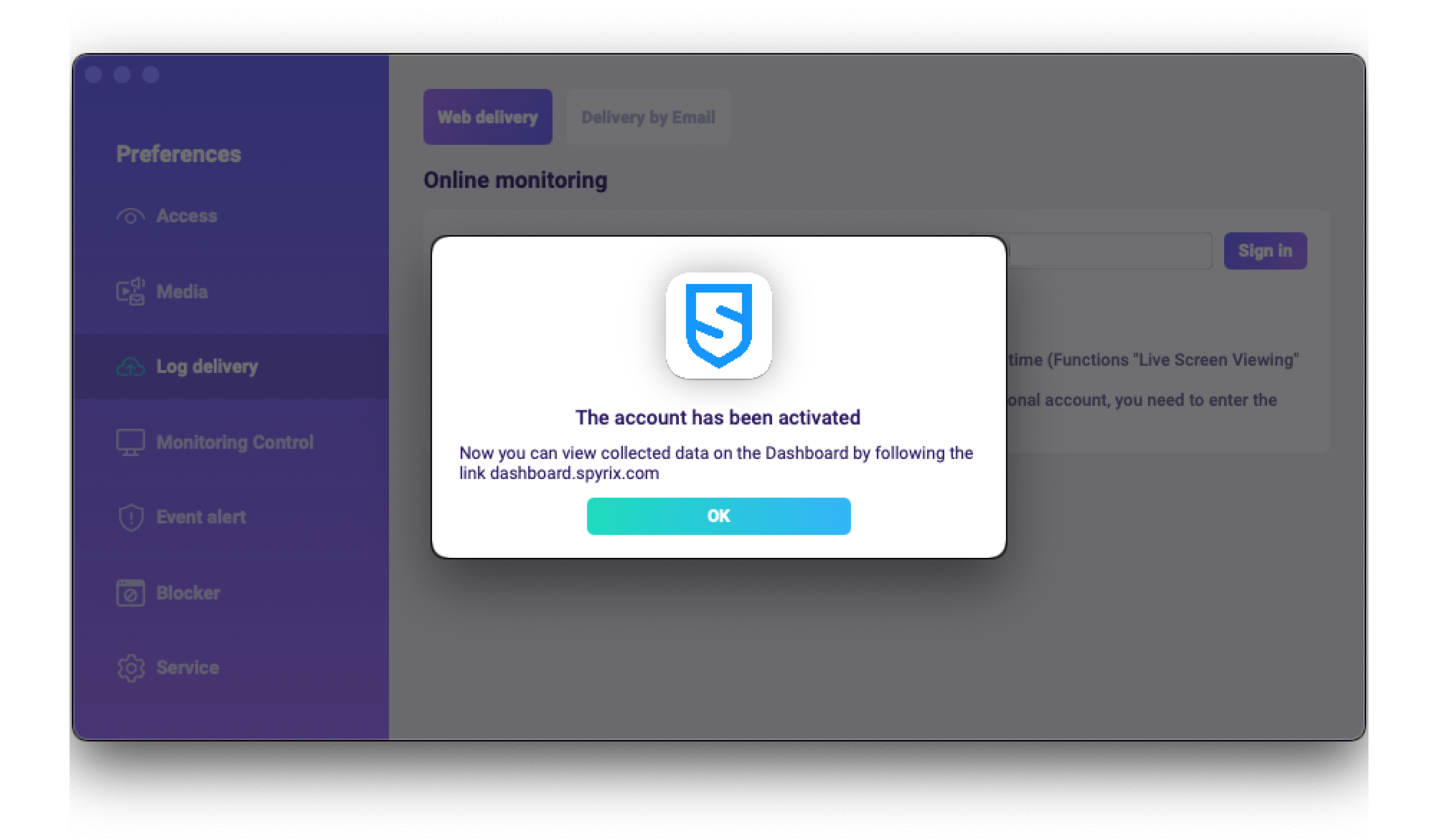
4) 「ログを手動で送信」ボタンを使用してログの配信をテストします。
5) In a few moments, you will see the first data in your account here: https://auth.spyrix.com. Do not forget to refresh the page.
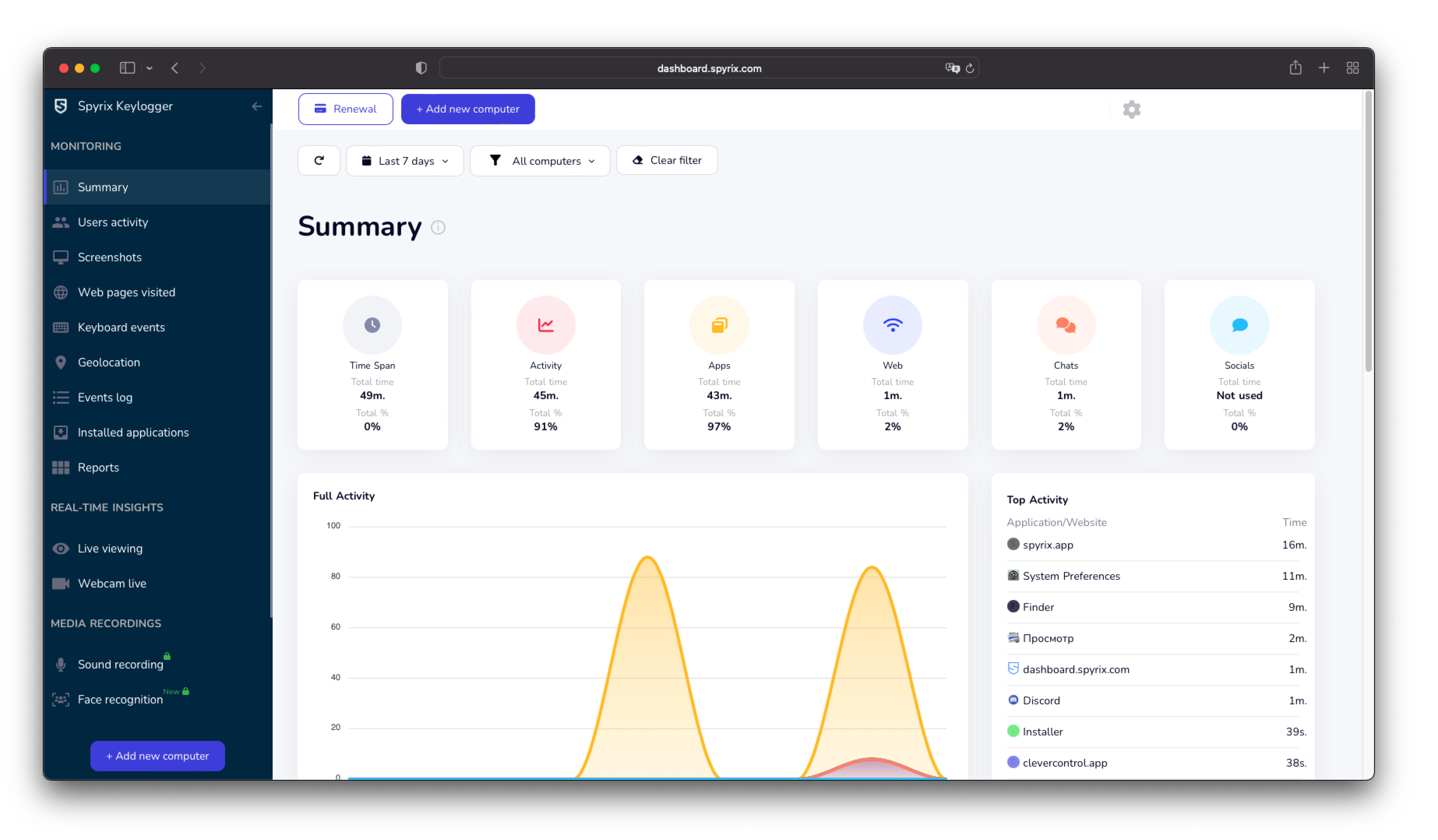
5.2 ログを電子メールに送信する
Spyrix またはメール サービス経由で電子メールの配信を設定できます。
1) Spyrix経由での配信を設定するには、「設定」>「Web配信」>「メール配信」タブに移動し、入力欄にメールアドレスを入力して「サインイン」をクリックしてください。なお、Spyrixはこの設定において100%の配信を保証するものではありませんのでご了承ください。
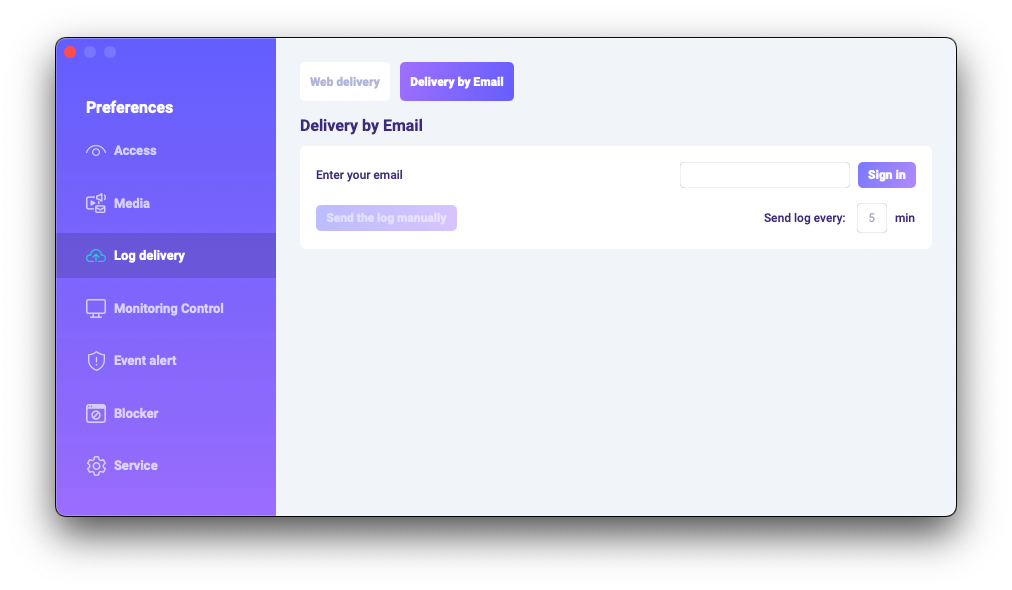
2) メールボックス内のメールを確認してください(スパムフォルダも確認してください)。
6. プログラムをアンインストールするにはどうすればいいですか?
ターゲット コンピュータからプログラムを削除するには、いくつかの方法があります。
1) 設定からプログラムをアンインストールできます。アンインストールするには、以下の手順に従ってください。
- プログラムを開きます。
- Go の設定 -> サービス;
- 「プログラムのアンインストール」をクリックします。
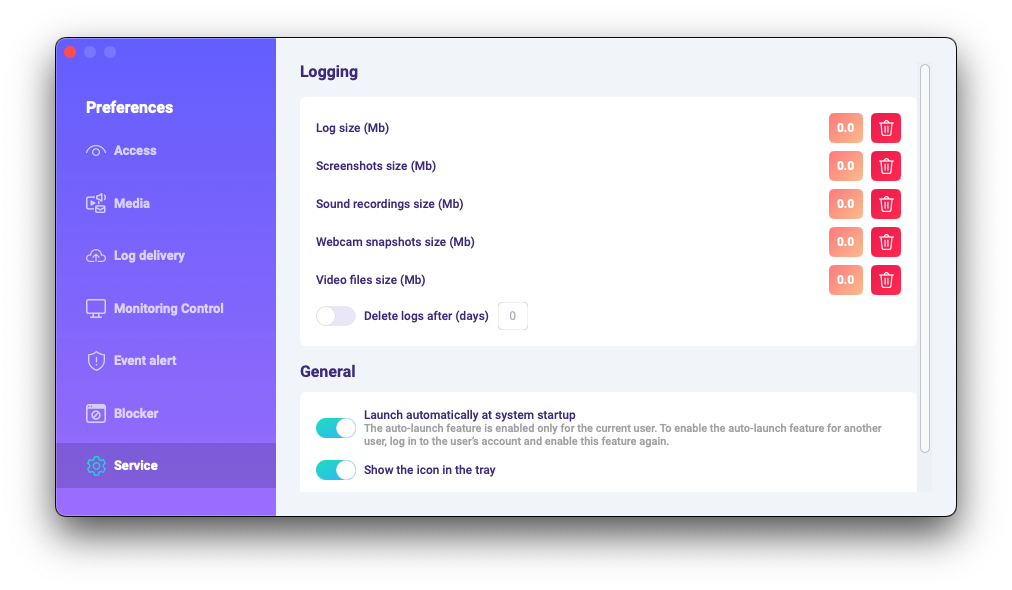
2) プログラムフォルダからプログラムをアンインストールできます。以下の手順に従ってください。
-
Go to the "Library" folder and delete the "skm" folder.
「ライブラリ」フォルダはデフォルトで非表示になっています。見つけるには、Finder(デスクトップ画面)で開き、「移動」メニューをクリックして「フォルダへ移動」を選択してください。
「フォルダーへ移動」ウィンドウが表示されます。
/Libraryと入力し、「移動」ボタンを押します。
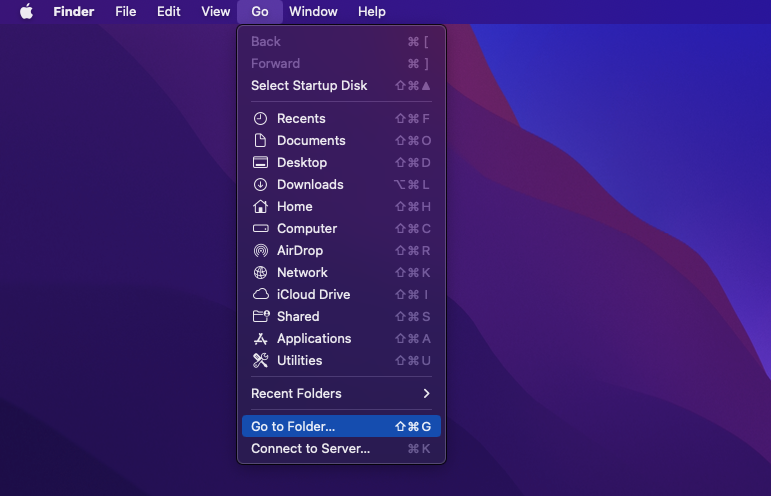
-
Go to the following path: Users /Shared and delete the "usr" folder.
6. よくある質問
-
対象デバイス上のプログラムにログインするためのパスワードを忘れた場合はどうすればよいですか?
プログラムにログインするためのパスワードはインストール時に設定されます。パスワードを忘れた場合は、プログラムを再インストールして変更する必要があります。
-
メニューバーアイコンなしでプログラムを実行するにはどうすればよいですか?
この設定は、ご自身が所有または管理するデバイスでのみ、かつ全ユーザーから明確な同意を得た上でのみご使用ください。「非表示」モードは、管理対象またはペアレンタルコントロールが設定されている状況において、ユーザーの注意散漫を軽減し、誤操作を防止することを目的としています。表示設定を調整するには、「設定」>「サービス」を開き、「トレイにアイコンを表示する」機能を無効にしてください。
-
隠し/改ざん防止モードで実行されているときにプログラムを開くにはどうすればよいですか?
ユーザーの同意を得た管理者権限をお持ちの場合は、セットアップ時に設定した表示ホットキー(Opt+Cmd+S)を使用してアプリを起動してください。ホットキーが機能しない場合は、プログラムフォルダ /Library/skm/Spyrix.app に移動して、アプリを再度起動してみてください。
-
システムの起動後にプログラムが自動的に起動するように設定するにはどうすればよいですか?
プログラムを開いて、「設定」>「サービス」に移動し、「システム起動時に自動的に実行する」ボックスがチェックされていることを確認してください。


 English
English Español
Español Русский
Русский Deutsch
Deutsch Suomi
Suomi Français
Français Italiano
Italiano Nederlands
Nederlands Português
Português Türkçe
Türkçe 中文
中文 عربي
عربي Tagalog
Tagalog اردو
اردو Gaeilge
Gaeilge বাংলা
বাংলা Magyar
Magyar Polski
Polski Čeština
Čeština Български
Български Bahasa Indonesia
Bahasa Indonesia 한국어
한국어 Română
Română Svenska
Svenska